雨林木风windows7旗舰版32重装方法
- 分类:教程 回答于: 2016年12月18日 00:00:00
肯定会有很多朋友想要知道雨林木风windows7旗舰版32重装方法吧?因为最近有很多朋友都来问小编雨林木风windows7旗舰版32重装方法要如何安装,其实雨林木风windows7旗舰版32重装方法很简单,小编就给大家带来雨林木风windows7旗舰版32重装方法吧。
1、打开下载的雨林木风系统镜像文件,右击选择“解压到Ylmf_Win7_Ultimate_X86_201407.iso”。如图1所示

雨林木风windows7旗舰版32重装方法图1
2、双击“setup.exe”.如图2所示
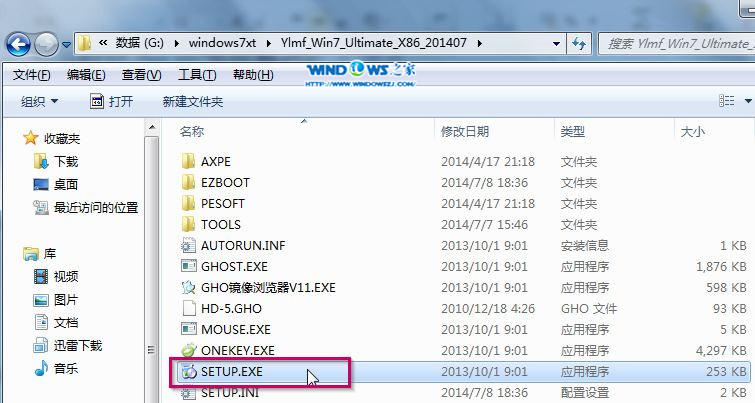
雨林木风windows7旗舰版32重装方法图2
3、点击“安装WIN7X86系统第一硬盘分区”。如图3所示
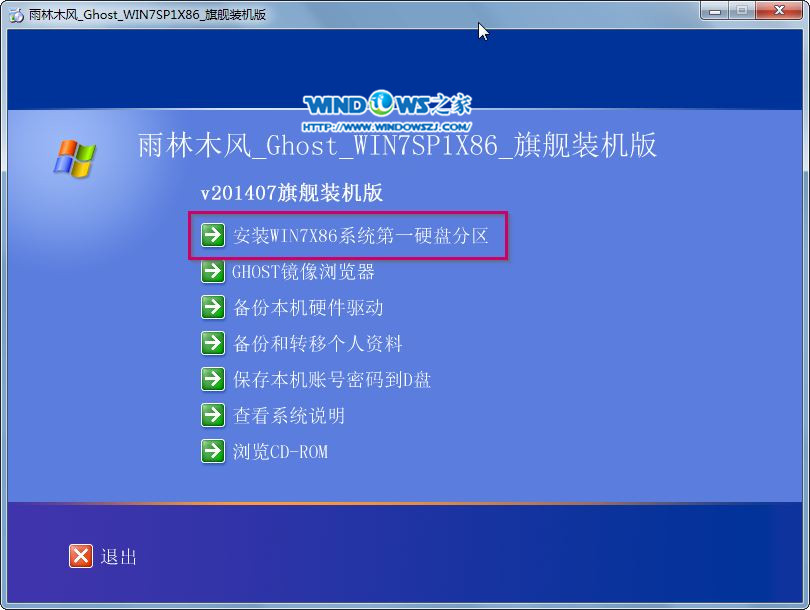
雨林木风windows7旗舰版32重装方法图3
4、选择“安装”,点击“打开”之后选择映像文件(扩展名为.iso),最后选择“确定”。如图4所示
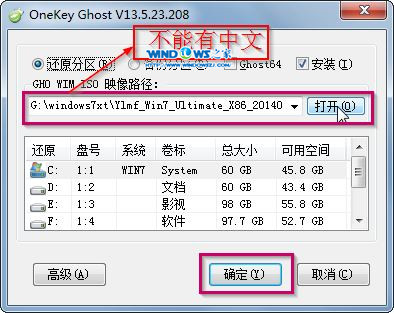
雨林木风windows7旗舰版32重装方法图4
5、选择“是”。如图5所示
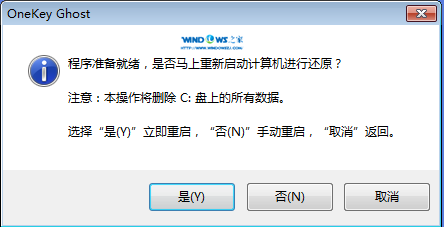
雨林木风windows7旗舰版32重装方法图5
6、之后会是这样一个进度条,如图6所示
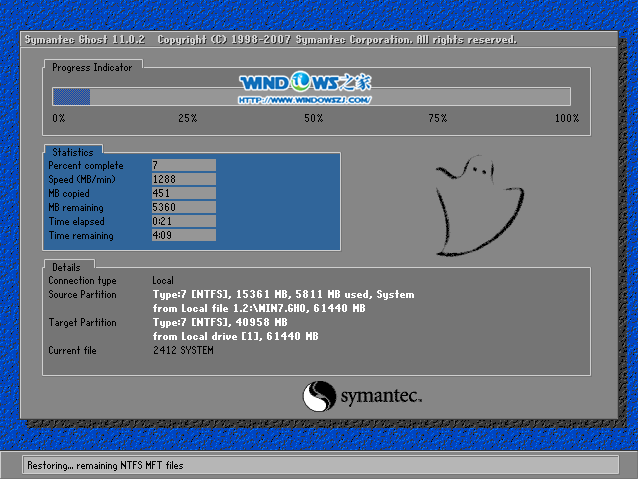
雨林木风windows7旗舰版32重装方法图6
7、等到100%就会弹出这个画面,如图7所示

雨林木风windows7旗舰版32重装方法图7
8、初始化,如图8所示

雨林木风windows7旗舰版32重装方法图8
9、安装windows,如图9所示

雨林木风windows7旗舰版32重装方法图9
10、导入软件,如图10所示

雨林木风windows7旗舰版32重装方法图10
11、安装程序正在为首次使用计算机做准备—安装程序正在检查视频性能。如图11、图12所示

雨林木风windows7旗舰版32重装方法图11

雨林木风windows7旗舰版32重装方法图12
12、出现这个画面,怎么重装win7我们就已经学会了。如图13所示

雨林木风windows7旗舰版32重装方法图13
通过上面的win732雨林木风系统重装教程,我们就可以轻松掌握win732位雨林木风系统的安装方法啦,是不是特别简单呢?供大家伙参考收藏,小编也是这样认为的,有想要怎样重装win7系统的朋友就赶紧行动起来吧,不要让这么好的教程跟自己擦肩而过哦,这样会后悔的。
 有用
26
有用
26


 小白系统
小白系统


 1000
1000 1000
1000 1000
1000 1000
1000 1000
1000 1000
1000 1000
1000 1000
1000 1000
1000 1000
1000猜您喜欢
- 电脑重装系统没有声音怎么办..2022/10/20
- f几重装系统2022/11/10
- 详解自己能重装电脑系统吗以及重装教..2023/04/17
- 小编教你xp一键安装系统要怎么做..2017/07/08
- 光速一键重装系统教程2023/02/17
- 电脑文件损坏怎么修复2019/08/21
相关推荐
- bios设置u盘启动项教程2023/05/12
- 小白一键重装系统官网是否靠谱..2022/12/14
- 华为笔记本重装系统教程2022/06/11
- windows重装系统后无法上网2022/10/18
- 电脑开机蓝屏怎么解决2023/01/27
- AMD RX 6600 XT 显卡怎么样2021/12/20

















